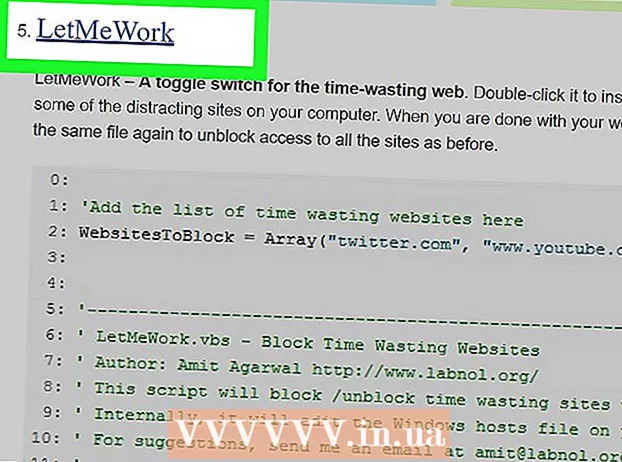Συγγραφέας:
Laura McKinney
Ημερομηνία Δημιουργίας:
7 Απρίλιος 2021
Ημερομηνία Ενημέρωσης:
26 Ιούνιος 2024
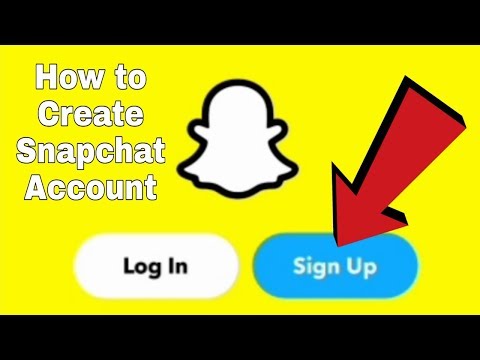
Περιεχόμενο
Το Snapchat είναι μια πολύ δροσερή εφαρμογή που σας επιτρέπει να στείλετε "Snap" (μηνύματα) με σύντομο περιεχόμενο φωτογραφιών και βίντεο στους φίλους σας. Όλα αυτά τα μηνύματα θα διαρκέσουν για λίγα δευτερόλεπτα προτού διαγραφούν για πάντα. Το Snapchat είναι δωρεάν για λήψη για iPhone και Android.
Βήματα
Μέρος 1 από 2: Ρύθμιση λογαριασμού
Κατέβασε την εφαρμογή. Μεταβείτε στο App Store (για συσκευές Apple) ή στο Google Play Store (για συσκευές Android) και κατεβάστε το Snapchat δωρεάν.
- Το Snapchat έχει σχεδιαστεί για smartphone. Πιθανότατα θα αντιμετωπίσετε μερικά προβλήματα εάν χρησιμοποιείτε iPad ή tablet Android για εγγραφή.

Ανοίξτε την εφαρμογή και πατήστε επιλέξτε "Εγγραφείτε" (Εγγραφή). Εισαγάγετε τα στοιχεία σας. Πρέπει να συμπληρώσετε τη διεύθυνση email σας, την ημερομηνία γέννησης και να δημιουργήσετε έναν κωδικό πρόσβασης. Για να μπορείτε να δημιουργήσετε έναν λογαριασμό Snapchat, πρέπει να είστε άνω των 13 ετών.
Δημιούργησε ένα όνομα χρήστη. Θα εμφανιστεί η επόμενη οθόνη που σας ζητά να δημιουργήσετε ένα όνομα χρήστη. Αυτό είναι το όνομα που μπορούν να χρησιμοποιήσουν οι φίλοι σας για να σας βρουν στο Snapchat και το όνομα που θα εμφανίζεται στις επαφές τους. Το όνομα χρήστη πρέπει να είναι μοναδικό, επομένως θα πρέπει να είστε προετοιμασμένοι να επιλέξετε άλλο όνομα, εάν αυτό που θέλετε υπάρχει ήδη.
- Επιλέξτε προσεκτικά το όνομα χρήστη σας, καθώς δεν θα μπορείτε να το αλλάξετε. Εάν θέλετε να αλλάξετε το όνομά σας, θα πρέπει να εγγραφείτε για έναν νέο λογαριασμό.

Επαληθεύστε τον αριθμό τηλεφώνου σας. Θα λάβετε ένα αίτημα επαλήθευσης αριθμού τηλεφώνου για την επαλήθευση του λογαριασμού σας. Μπορείτε να παραλείψετε αυτό το βήμα εάν θέλετε να το κάνετε αργότερα.
Αποδείξτε ότι είστε άνθρωπος επιλέγοντας σωστές εικόνες. Το Snapchat έχει τη δική του μέθοδο επαλήθευσης για να διασφαλίσει ότι δεν θα μπορείτε να δημιουργείτε λογαριασμούς αυτόματα. Κάντε κλικ στη φωτογραφία με μια εικόνα φάντασμα σε αυτήν. Κάντε κλικ στο "Συνέχεια" αφού επιλέξετε όλες τις σωστές εικόνες.

Προσθήκη φίλων. Το Snapchat θα σαρώσει τις επαφές σας για να βρει χρήστες του Snapchat. Για να τα προσθέσετε στη λίστα φίλων σας, απλώς κάντε κλικ στο άτομο με το εικονίδιο συν στη δεξιά πλευρά της οθόνης. Μόλις αποδεχθούν το αίτημα φιλίας σας, θα μπορείτε να ανταλλάξετε φωτογραφίες και βίντεο μαζί τους.- Μπορείτε να παραλείψετε αυτό το βήμα κάνοντας κλικ στο "Να μην επιτρέπεται" αφού επιλέξετε "Συνέχεια".
- Εάν θέλετε να προσθέσετε φίλους που δεν βρίσκονται σε τηλεφωνικές επαφές, θα πρέπει να τους αναζητήσετε χειροκίνητα. Μπορείτε να το κάνετε πατώντας το εικονίδιο αναζήτησης στην επάνω δεξιά γωνία της οθόνης "Προσθήκη φίλων" και ελέγχοντας το όνομα χρήστη του Snapchat.
Μέρος 2 από 2: Χρήση του Snapchat
Τραβήξτε φωτογραφίες που δείχνουν τα συναισθήματά σας και δημοσιεύστε τα για διασκέδαση. Μόλις δημιουργήσετε έναν λογαριασμό και προσθέσετε φίλους, μπορείτε να ξεκινήσετε να στέλνετε στιγμιότυπα αμέσως. Για να τραβήξετε μια φωτογραφία, μεταβείτε στην αρχική οθόνη του Snapchat, παρόμοια με την οθόνη λήψης φωτογραφιών του τηλεφώνου που χρησιμοποιείτε. Πατήστε το κουμπί για να τραβήξετε μια φωτογραφία ή κρατήστε το πατημένο για να εγγράψετε ένα σύντομο βίντεο.
Επεξεργασία φωτογραφίας. Αφού τραβήξετε μια φωτογραφία, μπορείτε να κάνετε διάφορες επιλογές επεξεργασίας για αυτήν.
- Μπορείτε να προσθέσετε λεζάντες σε φωτογραφίες πατώντας μία φορά στην οθόνη. Το πληκτρολόγιο θα ενεργοποιηθεί, επιτρέποντάς σας να γράφετε λεζάντες ή μηνύματα και να σχεδιάζετε φωτογραφίες.
- Μπορείτε να σχεδιάσετε την εικόνα κάνοντας κλικ στο εικονίδιο με το μολύβι στην επάνω δεξιά γωνία της οθόνης. Θα εμφανιστεί μια γραμμή χρωμάτων και μπορείτε να μετακινήσετε το ρυθμιστικό πάνω ή κάτω για να επιλέξετε ένα χρώμα.
- Μπορείτε επίσης να αλλάξετε το φίλτρο ή να προσθέσετε χρόνο, θερμοκρασία ή σχολιασμό γρήγορα σύροντας την οθόνη προς τα αριστερά.
Ορίστε μια ώρα για το Snap σας. Από προεπιλογή, ο παραλήπτης θα μπορεί να δει το Snap για τρία δευτερόλεπτα. Μπορείτε να το αλλάξετε πατώντας το κουμπί χρονοδιακόπτη στην κάτω αριστερή γωνία της οθόνης. Το μενού θα ενεργοποιηθεί, επιτρέποντάς σας να επιλέξετε από 1 - 10 δευτερόλεπτα.
Υποβάλετε μια φωτογραφία ή προσθέστε την στην Ιστορία σας. Στείλτε τη φωτογραφία κάνοντας κλικ στο εικονίδιο με το βέλος που βρίσκεται κάτω δεξιά στην οθόνη. Θα εμφανιστούν οι επαφές χρήστη.
- Επιλέξτε το άτομο στο οποίο θέλετε να κάνετε κλικ κάνοντας κλικ στο όνομα χρήστη του. Στη συνέχεια, πατήστε το κουμπί βέλους στην κάτω δεξιά γωνία της οθόνης για αποστολή.
- Εάν μεταβείτε στη σελίδα "Snapchat", θα δείτε την κατάσταση snap - είτε είναι "Απεσταλμένη", "Ελήφθη" είτε "Άνοιξε".
- Εναλλακτικά, μπορείτε να προσθέσετε μια φωτογραφία στο "Η ιστορία μου", η οποία εμφανίζεται στην κορυφή της λίστας επαφών. Αυτή η επιλογή θα επιτρέψει σε όλους στη λίστα επαφών σας να βλέπουν τις φωτογραφίες ή τα βίντεό σας για απεριόριστο αριθμό φορών εντός 24 ωρών. Μπορείτε να προσθέσετε πολλές φωτογραφίες ή βίντεο στην ιστορία σας ταυτόχρονα.
Πατήστε και κρατήστε πατημένο το πρόσωπό σας στην οθόνη Snapchat για να χρησιμοποιήσετε το Lense. Οι φακοί είναι η τελευταία δυνατότητα Snapchat. Το Snapchat θα χρησιμοποιήσει την αναγνώριση προσώπου για να κινήσει το Snap σας. Πολλές συσκευές που χρησιμοποιούν παλαιότερα λειτουργικά συστήματα δεν θα μπορούν να χρησιμοποιούν το φακό.
- Πριν κάνετε μια λήψη, πατήστε και κρατήστε πατημένο το πρόσωπό σας στην κάμερα. Βεβαιωθείτε ότι ολόκληρο το πρόσωπό σας είναι ορατό στην οθόνη.
- Μετά από λίγα δευτερόλεπτα, θα εμφανιστεί ένα πλαίσιο καλωδίων και η επιλογή φακού θα εμφανιστεί κάτω από την οθόνη. Εάν ο φακός δεν είναι ενεργοποιημένος, αυτό μπορεί να συμβαίνει επειδή η συσκευή σας δεν είναι συμβατή.
- Σύρετε προς τα αριστερά για να δείτε διάφορα εφέ. Ορισμένα εφέ θα συνοδεύονται από οδηγίες, όπως "Ανοιχτό στόμα" ή "Σηκώστε τα φρύδια σας". Ένα άλλο εφέ θα εμφανιστεί εάν ακολουθήσετε αυτήν την ενέργεια. Η βιβλιοθήκη Lens θα αλλάξει, οπότε κάποια εφέ θα εξαφανιστούν μετά από λίγο.
- Snap Snap ή κρατήστε πατημένο το κουμπί για να εγγράψετε μια ταινία. Μπορείτε να το στείλετε όπως θα κάνατε μια κανονική φωτογραφία.
Ανοίξτε το μήνυμα. Για να ανοίξετε τα μηνύματα Snapchat που σας στέλνουν οι φίλοι σας, μεταβείτε στη σελίδα "Snapchat". Πατήστε παρατεταμένα το όνομα χρήστη του ατόμου που σας έστειλε το μήνυμα για να δείτε τη φωτογραφία ή το βίντεό του.
- Μόλις αρχίσετε να βλέπετε μηνύματα, ο χρονοδιακόπτης θα ξεκινήσει μια αντίστροφη μέτρηση δευτερολέπτων. Όταν ο χρόνος επιστρέψει στο μηδέν, δεν θα μπορείτε πλέον να δείτε το snap.
- Ο μόνος τρόπος για να το ξεπεράσετε είναι να τραβήξετε ένα στιγμιότυπο οθόνης της φωτογραφίας ενώ είναι ακόμα ορατό. Η φωτογραφία θα αποθηκευτεί στη βιβλιοθήκη φωτογραφιών σας. Το Snapchat θα ειδοποιήσει επίσης τον αποστολέα ότι το στιγμιότυπο οθόνης έχει ληφθεί.
Αποκλεισμός φίλου. Εάν θέλετε να αποκλείσετε (αποκλείσετε) κάποιον στις επαφές σας (δεν θα μπορεί να τραβήξει ή να δει την ιστορία σας), μπορείτε να το κάνετε κάνοντας κύλιση προς τα κάτω το όνομα χρήστη του ατόμου στις επαφές Snapchat. τα δικα σου.
- Κάντε κλικ στο όνομά τους και, στη συνέχεια, επιλέξτε το εικονίδιο ρυθμίσεων που εμφανίζεται δίπλα του. Θα εμφανιστεί ένα δεύτερο μενού, επιτρέποντάς σας να αποκλείσετε ή να διαγράψετε αυτό το άτομο.
- Εάν διαγράψετε το άτομο, θα εξαφανιστούν εντελώς από τις επαφές σας. Εάν τα αποκλείσετε, το όνομα χρήστη τους θα εμφανιστεί στη λίστα αποκλεισμών κάτω από τις επαφές.
- Για να σταματήσετε να τους αποκλείετε, το μόνο που χρειάζεται να κάνετε είναι να μετακινηθείτε προς τα κάτω στην οθόνη λίστας αποκλεισμού, να πατήσετε στο όνομα χρήστη τους, να πατήσετε στο εικονίδιο ρυθμίσεων και να επιλέξετε "κατάργηση αποκλεισμού". Τα ονόματά τους θα επιστρέψουν στην αρχική θέση της λίστας επαφών σας.
Αλλαξε ρυθμίσεις. Μπορείτε να αλλάξετε τις ρυθμίσεις στον λογαριασμό σας πατώντας το εικονίδιο με το γρανάζι στην επάνω δεξιά γωνία της σελίδας "Snapchat" ή της σελίδας μηνυμάτων.
- Εδώ, θα μπορείτε να αλλάξετε τη διεύθυνση email, το τηλέφωνο και να απενεργοποιήσετε ή να ενεργοποιήσετε τις ειδοποιήσεις.
- Μπορείτε επίσης να επιλέξετε ποιος θέλετε να τραβήξετε και ποιος μπορεί να δει την ιστορία που δημοσιεύετε - όποιος χρησιμοποιεί την υπηρεσία ή ακριβώς ποιος βρίσκεται στις επαφές σας.